Sony ericsson K310I User Manual [da]
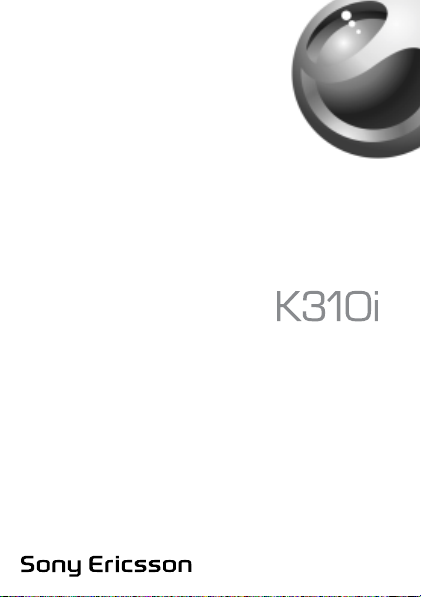
This is the Internet version of the user’s guide © Print only for private use.
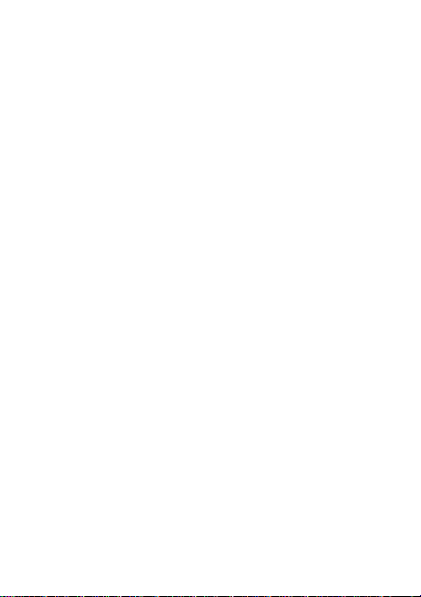
Indholdsfortegnelse
Lær din telefon at kende . . . . . . . . . . . . . . . . . . . . . 5
Opkald . . . . . . . . . . . . . . . . . . . . . . . . . . . . . . . . . . 18
Meddelelser . . . . . . . . . . . . . . . . . . . . . . . . . . . . . . 29
Billedbehandling . . . . . . . . . . . . . . . . . . . . . . . . . . 37
Underholdning . . . . . . . . . . . . . . . . . . . . . . . . . . . . 41
Tilslutningsmuligheder . . . . . . . . . . . . . . . . . . . . . . 47
Flere funktioner . . . . . . . . . . . . . . . . . . . . . . . . . . . 54
Fejlfinding . . . . . . . . . . . . . . . . . . . . . . . . . . . . . . . 64
Vigtige oplysninger . . . . . . . . . . . . . . . . . . . . . . . . 67
Indeks . . . . . . . . . . . . . . . . . . . . . . . . . . . . . . . . . . 82
This is the Internet version of the user’s guide © Print only for private use.
1
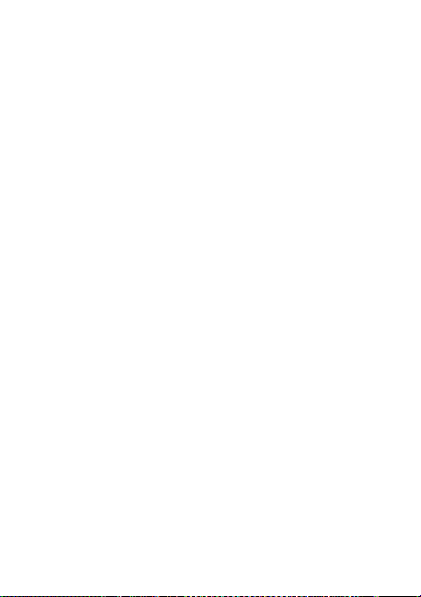
Sony Ericsson
GSM 900/1800/1900
Denne håndbog er udgivet af Sony Ericsson Mobile Communications
AB, uden garanti. Sony Ericsson Mobile Communications AB
forbeholder sig retten til uden forudgående varsel at foretage
forbedringer og ændringer i håndbogen, som skyldes typografiske
fejl, unøjagtigheder i de aktuelle informationer eller forbedringer
af programmer og/eller udstyr. Eventuelle ændringer vil dog blive
medtaget i nye udgaver af denne håndbog.
Alle rettigheder forbeholdes.
©Sony Ericsson Mobile Communications AB, 2006
Publikationsnummer: DA/LZT 108 8493 R1A
Bemærk! Nogle af de tjenester, der er beskrevet i denne
brugervejledning, understøttes ikke af alle net. Dette gælder
også GSM’s internationale nødopkaldsnummer 112.
Kontakt din netoperatør eller tjenesteudbyder, hvis du er i tvivl om,
hvorvidt du kan bruge en bestemt tjeneste eller ej.
Læs kapitlerne Vejledning i sikker og effektiv brug og Begrænset
ansvar, før du bruger din mobiltelefon.
Illustrationerne er kun vejledende, og de afbildede telefoner viser
ikke nødvendigvis den faktiske telefon.
Med denne mobiltelefon kan du hente, gemme og videresende flere
former for indhold, f.eks. ringetoner. Brugen af et sådant indhold kan
være begrænset af eller forbudt pga. en evt. tredjeparts rettigheder,
herunder f.eks. pga. ophavsretslige begrænsninger. Du, og ikke
Sony Ericsson, har det fuldstændige ansvar for det ekstra indhold,
som du henter ned til eller videresender fra din mobiltelefon. Inden
du anvender dette ekstra indhold, skal du kontrollere, at de formål,
du har tænkt dig at anvende telefonen til, er licenseret eller på anden
måde godkendt. Sony Ericsson garanterer ikke for nøjagtigheden,
troværdigheden eller kvaliteten af et sådant ekstra indhold eller
af andet tredjepartsindhold. Sony Ericsson kan under ingen
omstændigheder holdes ansvarlig for et evt. misbrug af dette
ekstra indhold eller af andet tredjepartsindhold.
2
This is the Internet version of the user’s guide © Print only for private use.
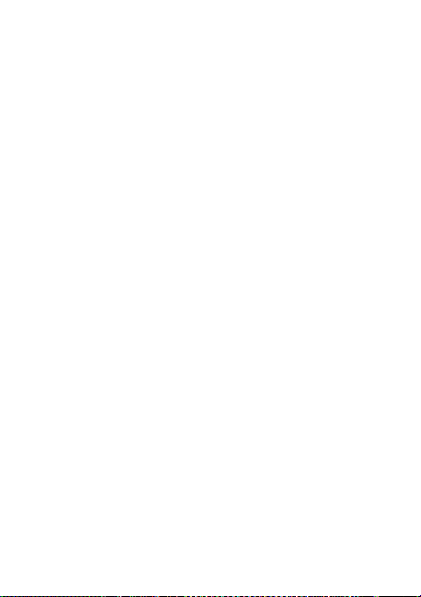
QuickShare™, PlayNow™, PhotoDJ™ og Style-Up™ er varemærker
eller registrerede varemærker tilhørende Sony Ericsson Mobile
Communications AB.
Microsoft® Windows® (Microsoft® Windows® Explorer)
er registrerede varemærker eller varemærker tilhørende Microsoft
Corporation i USA og/eller andre lande.
T9™ Text Input er et varemærke eller et registreret varemærke,
der tilhører Tegic Communications. T9™ Text Input er givet i licens
til et eller flere af følgende: U.S. Pat. Nos. 5,818,437, 5,953,541,
5,187,480, 5,945,928, and 6,011,554; Canadian Pat. No. 1,331,057;
United Kingdom Pat. No. 2238414B; Hong Kong Standard Pat. No.
HK0940329; Republic of Singapore Pat. No. 51383; Euro. Pat. No.
0 842 463 (96927260.8) DE/DK, FI, FR, IT, NL, PT, ES, SE, GB.
Yderligere patenter afventer godkendelse på verdensplan.
Java og alle Java-baserede varemærker og logoer er varemærker
eller registrerede varemærker, der tilhører Sun Microsystems, Inc.
i USA og andre lande. Slutbrugerlicensaftale gældende for Sun™
Java™ JME™.
1 Begrænsninger: Softwaren er fortrolig og ophavsretligt beskyttet
information tilhørende Sun, og ejendomsretten til alle kopier
af Softwaren tilhører Sun og/eller Suns licensgivere. Kunden
må ikke foretage modificering, dekompilering, disassemblering,
dekryptering, dataudtrækning eller på anden måde foretage
reverse engineering af Softwaren. Softwaren må ikke – hverken
i sin helhed eller som en del – udlejes, tildeles eller gives
i underlicens.
2 Eksportregulativer: Softwaren, herunder tekniske data vedrørende
Softwaren, er underlagt eksportkontrollovgivningen i USA, herunder
U.S. Export Administration Act og de tilhørende regulativer,
og Softwaren kan være underlagt eksport- eller importregulativer
i andre lande. Kunden accepterer at overholde disse regulativer
strengt og anerkender at have ansvar for at opnå de påkrævede
licenser til at eksportere, geneksportere eller importere Softwaren.
Softwaren må ikke downloades eller på anden måde eksporteres
eller geneksporteres (i) til Cuba, Irak, Iran, Nordkorea, Libyen,
Sudan, Syrien (denne liste kan fra tid til anden underkastes revision)
This is the Internet version of the user’s guide © Print only for private use.
3
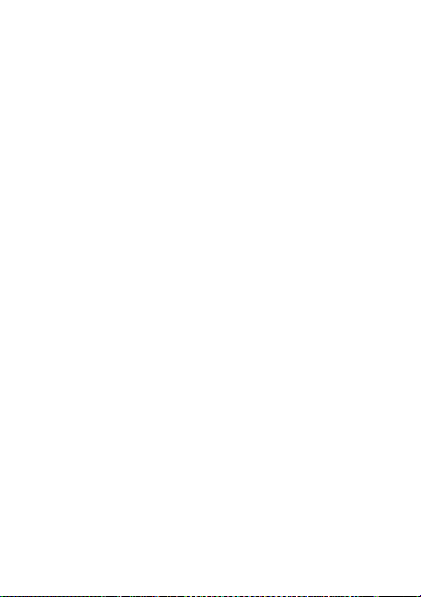
eller til statsborgere i eller personer bosiddende i de nævnte lande
eller til noget andet land/område, som USA opretholder
eksportembargo imod; eller (ii) til personer, der findes på USAs
finansministeriums liste over særligt udvalgte nationer (the U.S.
Treasury Department’s list of Specially Designated Nations)
eller USAs handelsministeriums oversigt over personer, som det
er forbudt at gøre forretning med (U.S. Commerce Department’s
Table of Denial Orders).
3 Begrænsede rettigheder : Brug, kopiering eller fremvisning foretaget
af USA’s regering er underlagt de begrænsninger, som findes
i ”Rights in Technical Data and Computer Software Clauses”
i DFARS 252.227-7013(c) (1) (ii) og FAR 52.227-19(c) (2).
En del af Softwaren i dette produkt er ophavsretligt beskyttet
materiale tilhørende © SyncML initiative Ltd. (1999-2002).
Alle rettigheder forbeholdes.
Andre produkt- og virksomhedsnavne, der er nævnt heri, kan være
varemærker tilhørende de respektive ejere.
Alle rettigheder, der ikke udtrykkeligt gives heri, forbeholdes.
Du kan få support, oplysninger og indhold, som kan downloades,
på www.sonyericsson.com/support.
4
This is the Internet version of the user’s guide © Print only for private use.
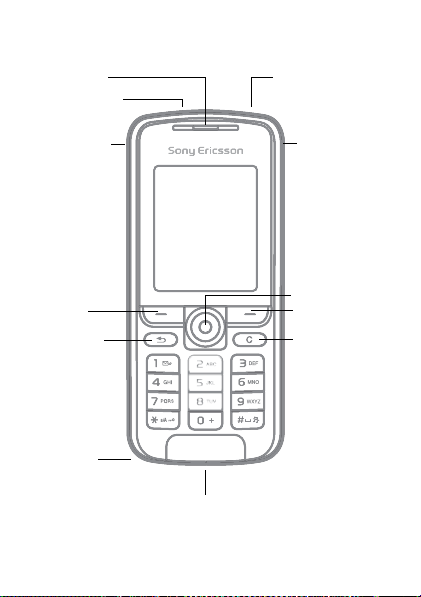
Lær din telefon at kende
Højttaler
Infrarød port
Kameraknap
Valgtast
Tilbagetast
Mikrofon
Stik til stereohovedtelefoner og oplader
This is the Internet version of the user’s guide © Print only for private use.
Tænd/sluk-knap
Aktivitetsmenuknap
Navigeringstast
Val g ta s t
C-tast
5
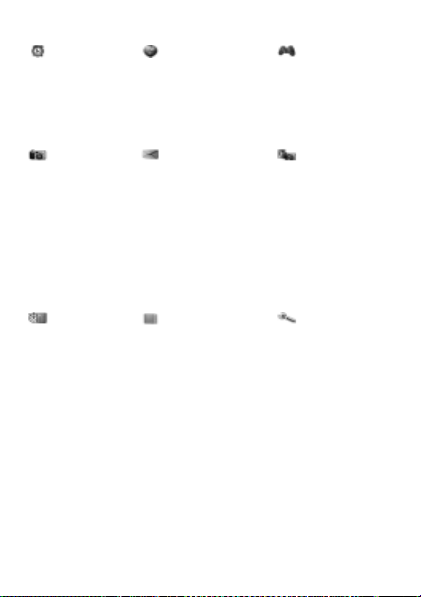
Menuoversigt
Alarmer
Alarm
Tilbagev. alarm
Alarmsignal
Kamera Meddelelser
Organizer
Filhåndtering
Kalender
Opgaver
Noter
Regnemaskine
Synkronisering
Timer
Stopur
Husk koder
* Visse menuer er operatør-, net- og abonnementsafhængige.
** Menuen afhænger af, hvilke kontakter der er valgt som standard.
6
This is the Internet version of the user’s guide © Print only for private use.
Internettjenester* Underholdning
Skriv ny
Indbakke
Mine venner*
E-mail
Ring t. talemedd.
Kladder
Udbakke
Afsendte medd.
Gemte medd.
Skabeloner
Indstillinger
Kontakter**
Indstillinger
Hurtigopkald
Mit visitkort
Grupper**
SIM-kontakter**
Specielle numre
Avanceret
Ny kontakt
Onlinetjenester*
PlayNow™*
Medieafspiller
Spil
PhotoDJ™
Optag lyd
Kamerabilleder
Indstillinger
Generelt
Lyde og alarmer
Display
Opkald
Forbindelser
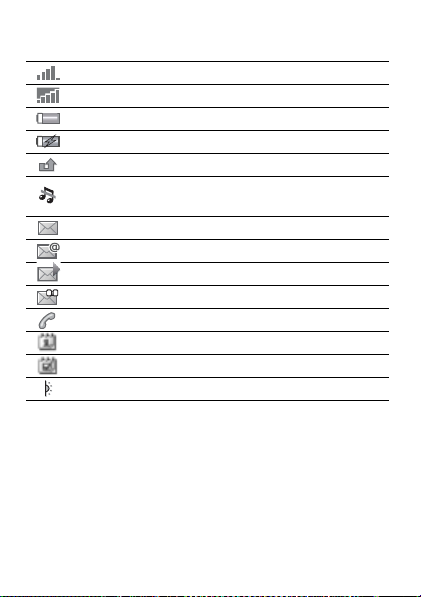
Ikoner på statuslinjen
Ikon Beskrivelse
Viser signalstyrken på GSM-nettet.
GPRS er inden for rækkevidde og kan anvendes.
Viser batteriets status.
Viser batteriets opladningsstatus.
Du har mistet et indgående opkald.
Opkalds- og meddelelsesfunktionens advarsler
er slået fra, alarmen er stadig slået til.
Du har modtaget en SMS.
Du har modtaget en e-mail.
Du har modtaget en MMS.
Du har modtaget en talemeddelelse.
Der er et opkald i gang.
Du har en påmindelse om en aftale.
Du har en påmindelse om en opgave.
Den infrarøde port er aktiveret.
This is the Internet version of the user’s guide © Print only for private use.
7
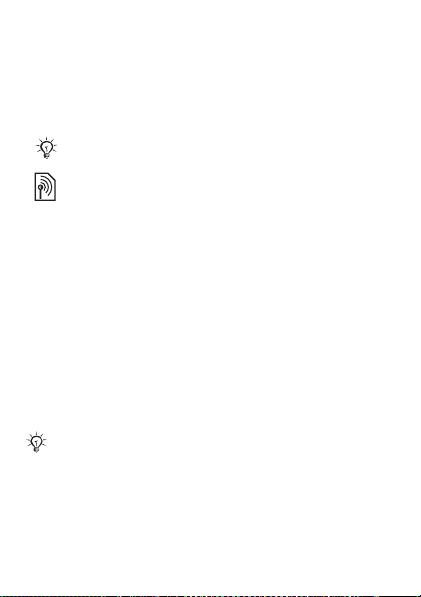
Symboler i brugervejledningen
Følgende vejledende symboler vises i denne brugervejledning:
% Se også side ...
} Brug navigeringstasterne til at rulle og vælge
med % 12 Navigering i menuerne.
Bemærk.
Dette symbol angiver, at en tjeneste eller
funktion er net- eller abonnementsafhængig.
Derfor er alle menuer muligvis ikke tilgængelige
på din telefon. Du kan få flere oplysninger hos
netoperatøren.
Samling af telefonen
For at kunne bruge telefonen skal du isætte SIM-kortet
og batteriet.
SIM-kort
Du modtager et SIM-kort (Subscriber Identity Module) fra
netoperatøren, når du tilmelder dig som abonnent. SIM-kortet
indeholder en computerchip med oplysninger om dit
telefonnummer, om hvilke tjenester der er omfattet af dit
abonnement, og her gemmes kontaktoplysningerne m.m.
Gem kontakterne på SIM-kortet, inden du tager det
ud af en anden telefon. Kontakterne kan være gemt
i telefonens hukommelse % 20 Kontakter.
8
This is the Internet version of the user’s guide © Print only for private use.
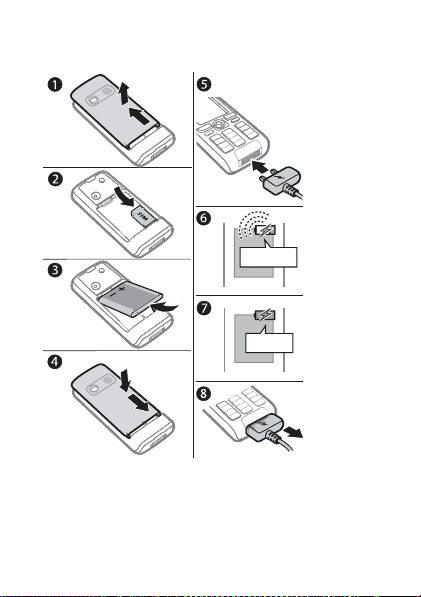
Sådan isætter du SIM-kortet og oplader
batteriet
≈ 30 min.
≈ 2,5 t.
1 Skub dækslet op, og løft det af.
2 Isæt SIM-kortet. Sørg for, at SIM-kortet er placeret
under de sølvfarvede holdere.
3 Sæt batteriet i telefonen, så mærkaten vender opad,
og stikkene vender imod hinanden.
This is the Internet version of the user’s guide © Print only for private use.
9
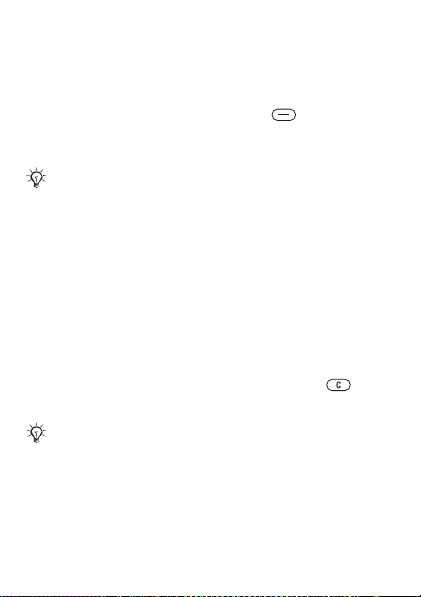
4 Sæt dækslet på telefonen, og skub det på plads.
5 Slut opladeren til telefonen. Symbolet på opladerens stik
skal vende opad.
6 Der kan gå 30 minutter, før batteriikonet vises.
7 Vent i ca. 2,5 timer, eller indtil batteriikonet viser,
at batteriet er fuldt opladet. Tryk på for at aktivere
skærmen, så du kan se, at opladningen er i gang.
8 Fjern opladeren ved at trække den ud.
Visse funktioner bruger mere batteristrøm end andre
og kan gøre det nødvendigt at genoplade batteriet
oftere. Taletiden eller standbytiden kan imidlertid
blive mærkbart kortere på grund af slitage, hvorfor
det kan være nødvendigt at udskifte batteriet. Brug kun
godkendte batterier fra Sony Ericsson % 72 Batteri.
PIN-kode
Der kræves en PIN-kode (Personal Identification Number)
fra netoperatøren for at aktivere telefonens tjenester. Hvert
ciffer i PIN-koden vises som en *, med mindre den starter
med nødopkaldsnumrene, f.eks. 112 eller 911. Det skyldes,
at du skal kunne se og ringe til et nødopkaldsnummer uden
at angive en PIN-kode % 20 Nødopkald. Tryk på for
at rette fejl.
Hvis du indtaster PIN-koden forkert tre gange i træk,
spærres SIM-kortet % 59 SIM-kortlås.
10
This is the Internet version of the user’s guide © Print only for private use.
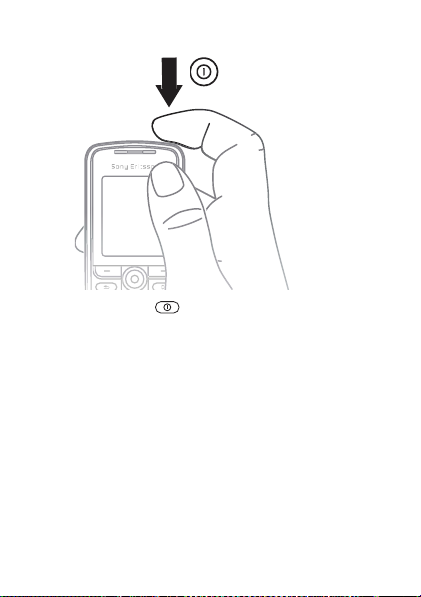
Sådan tænder og slukker du telefonen
1 Tryk på og hold nede for at tænde eller slukke
telefonen.
2 Indtast din PIN-kode til SIM-kortet, hvis du har en.
3 Vælg sproget til telefonens menuer ved den første
opstart.
4 Vælg Ja, hvis opsætningsguiden skal hjælpe dig med
instruktioner og tip, eller Nej. Der er også adgang til
opsætningsguiden fra menusystemet } Indstillinger
} Generelt } Guiden Opsætning.
Sådan foretages og modtages opkald
Indtast områdenummer og telefonnummer } Kald op for
at foretage opkaldet. } Afb. opk. for at afslutte opkaldet.
} Svar, når telefonen ringer for at besvare opkaldet.
This is the Internet version of the user’s guide © Print only for private use.
11
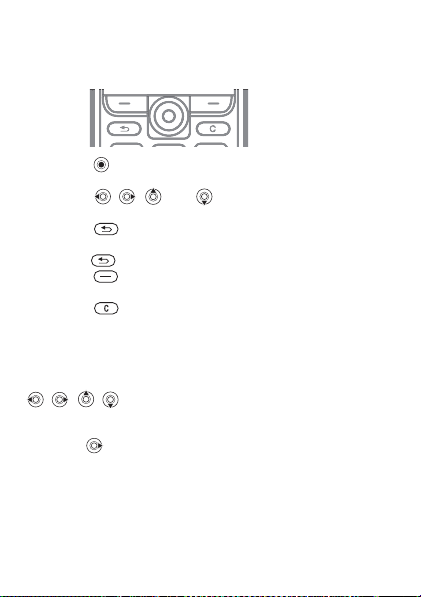
Navigering i menuerne
Hovedmenuer vises som ikoner. Visse undermenuer
indeholder faner, som vises på skærmen.
• Tryk på (navigeringstast) for at gå til hovedmenuen
eller vælge objekter.
• Tryk på , , eller for at gennemgå menuer
og faner.
• Tryk på for at gå et niveau tilbage i menuerne eller
for at afslutte en funktion eller et program.
• Tryk på og hold den nede for at vende tilbage til standby.
• Tryk på for at vælge de indstillinger, der vises
på skærmen lige over disse taster.
• Tryk på for at slette punkter.
• } Mere for at få adgang til en liste med indstillinger.
• } Info for at få hjælp til udvalgte funktioner.
Genveje
Du kan gå direkte til en funktion fra standby vha.
,,,.
Sådan opretter du en standbygenvej
1 Hvis eksempelvis ikke har en defineret genvej } Ja.
2 Gå til en funktion for at oprette en genvej til } Genvej.
Sådan redigerer du en standbygenvej
1 } Indstillinger } Generelt } Genveje, og vælg en
eksisterende genvej, som du vil redigere } Rediger.
2 Gå til og vælg en funktion } Genvej.
12
This is the Internet version of the user’s guide © Print only for private use.
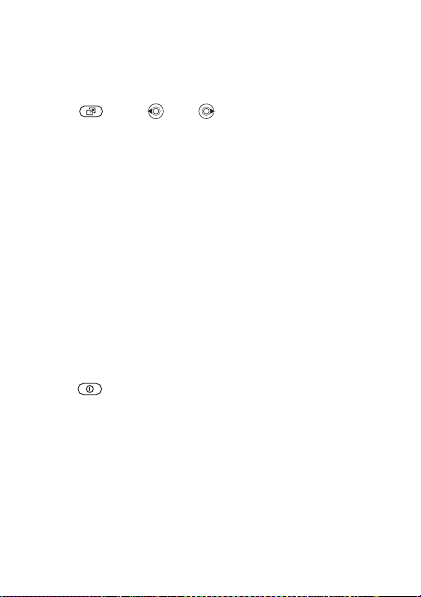
Aktivitetsmenu
Åbn aktivitetsmenuen for at få vist og håndtere nye
hændelser eller få adgang til bogmærker og genveje.
Sådan åbner og lukker du aktivitetsmenuen
Tryk på . Brug eller til at skifte mellem faner.
Aktivitetsmenuens faner
• Nye hændelser – f.eks. mistede opkald og meddelelser.
• Mine genveje – programmer, der kører i baggrunden og
dine genveje. Du kan tilføje, slette og ændre genvejenes
rækkefølge.
• Bogmærker – dine internetbogmærker.
• } Indstillinger } Generelt } Nye hændelser } Pop-up hvis
du ønsker, at nye hændelser skal vises som pop-up-tekst
og ikke i aktivitetsmenuen.
Menuen Luk ned
Luk telefonen, låsetaster, aktiver lydløs tilstand eller aktiver
en profil. Der er flere oplysninger om profiler i % 55 Profiler.
Sådan åbner og lukker
du nedlukningsmenuen
Tryk på , og vælg en indstilling på listen.
Filhåndtering
Filer, f.eks. billeder, videoer, lyd, temaer, spil og programmer,
gemmes i mapper i telefonens hukommelse.
Sådan styrer du filer og mapper
1 } Organizer } Filhåndtering, og vælg en mappe.
2 Gå til en fil } Mere } Håndter filer og vælg en indstilling.
3 Vælg en mappe, eller } Ny mappe og giv mappen
et navn } OK.
This is the Internet version of the user’s guide © Print only for private use.
13

Sådan markeres flere filer
1 } Organizer } Filhåndtering og vælg en fil } Mere
} Marker, vælg Marker flere eller Marker alle.
2 Du kan gå til og vælge flere filer ved at trykke på Marker
eller Fjern mrk.
Sådan kontrollerer du hukommelsens status
} Organizer } Filhåndtering } Mere } Hukomm. status.
Filoplysninger
Du kan få vist filoplysningerne ved at markere en fil } Mere
} Oplysninger. Filer omfattet af copyright kan muligvis ikke
kopieres eller sendes.
Synkronisering af objekter
Yderligere oplysninger % 49 Synkronisering.
Sprog
Vælg sproget til menuer og til tekstskrivning.
Sådan ændrer du telefonens sprog
• } Indstillinger } Generelt } Sprog } Telefonsprog vælg
et sprog.
• Fra standby: tryk på :
0000 for engelsk, eller
8888 for automatisk valg af sprog (afhænger
af SIM-kortet).
Sådan vælger du indtastningssproget
1 } Indstillinger } Generelt } Sprog } Skrivesprog.
2 Du kan gå til og vælge flere sprog ved at trykke på
Marker eller Fjern mrk. } Gem for at forlade menuen.
14
This is the Internet version of the user’s guide © Print only for private use.
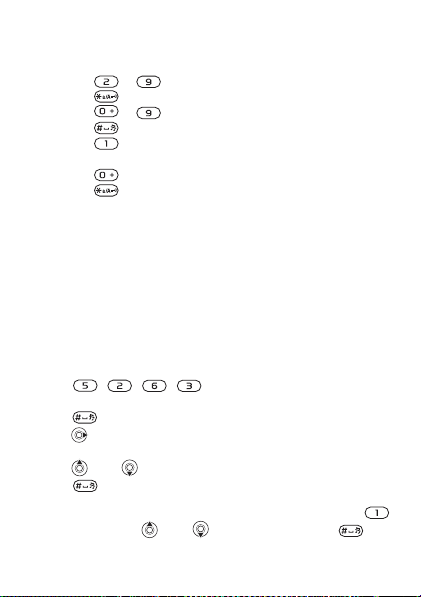
Indtastning af bogstaver og tegn
Sådan indtastes bogstaver vha. flere tryk
• Tryk på – indtil det ønskede tegn vises.
• Tryk på for at skifte mellem store og små bogstaver.
• Tryk på – , og hold den nede, for at indtaste tal.
• Tryk på for at tilføje flere objekter.
• Tryk på for at indtaste de mest almindelige
tegnsætningstegn.
• Tryk på for at indtaste tegnet +.
• Tryk på , og hold den nede, for at ændre
indtastningsmetoden.
T9™ Text Input
T9™ Text Input-metoden benytter en indbygget ordbog til at
genkende de oftest brugte ord med den tastsekvens, du taster.
På den måde behøver du kun trykke én gang på tasten,
selvom det ønskede bogstav ikke er det først på tasten.
Sådan indtaster du bogstaver vha. T9™
Text Input
1 } Meddelelser } Skriv ny } SMS.
2 Hvis du f.eks. vil skrive ordet ”Jane”, skal du trykke
på , , , .
3 Hvis hele det viste ord er det, du ønsker, skal du trykke
på for at acceptere det og tilføje et mellemrum. Tryk
på for at acceptere et ord uden at tilføje et mellemrum.
Hvis det viste ord ikke er det, du ønsker, skal du trykke
på
eller flere gange for at se andre muligheder. Tryk
på for at acceptere et ord og tilføje et mellemrum.
4 Fortsæt med at skrive meddelelsen. Hvis du vil indtaste
et punktum eller andre skilletegn, skal du trykke på
og derefter på eller flere gange. Tryk på for
at acceptere og tilføje et mellemrum.
This is the Internet version of the user’s guide © Print only for private use.
15
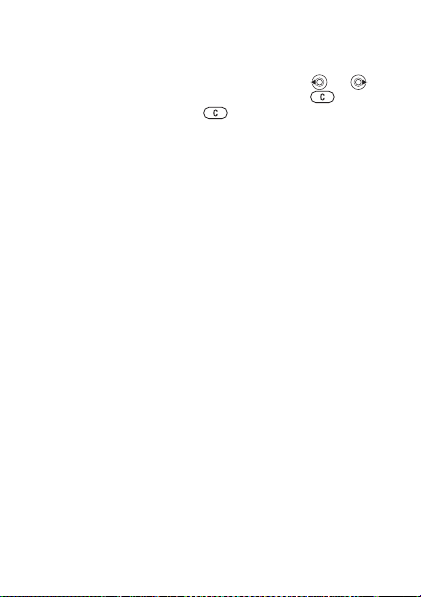
Sådan føjer du ord til T9™ Text Inputordbogen
1 Mens der indtastes bogstaver } Mere } Stav ord.
2 Rediger ordet vha. flere tastetryk. Tryk på og
for at navigere mellem bogstaver. Tryk på for
at slette et tegn. Tryk på og hold den nede for
at slette et helt ord.
3 } Indsæt, når du har redigeret ordet. Ordet føjes til T9™
Text Input-ordbogen. Næste gang, du indtaster dette ord
vha. T9™ Text Input, vises det som et af forslagene.
Indstillinger ved indtastning af bogstaver
} Mere for at få vist indstillinger, mens der indtastes
bogstaver.
16
This is the Internet version of the user’s guide © Print only for private use.
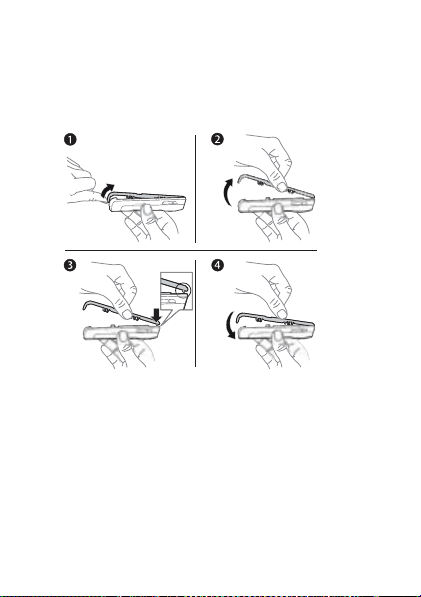
Skift af Style-Up™-dæksler
Nogle pakker indeholder ekstra Style-Up™-dæksler.
Følg vejledningen nedenfor for at skifte dæksler.
Sådan skifter du frontdækslet
1 Sæt tommelfingerneglen ind i rillen i bunden af telefonen.
2 Løft forsigtigt frontdækslet af telefonen.
3 Anbring toppen af dækslet ud for toppen af telefonen
som vist.
4 Sæt dækslet på plads ved forsigtigt at trykke det nedad,
indtil det ligger fladt.
Sådan skifter du batteridækslet
% 9 Sådan isætter du SIM-kortet og oplader batteriet.
This is the Internet version of the user’s guide © Print only for private use.
17
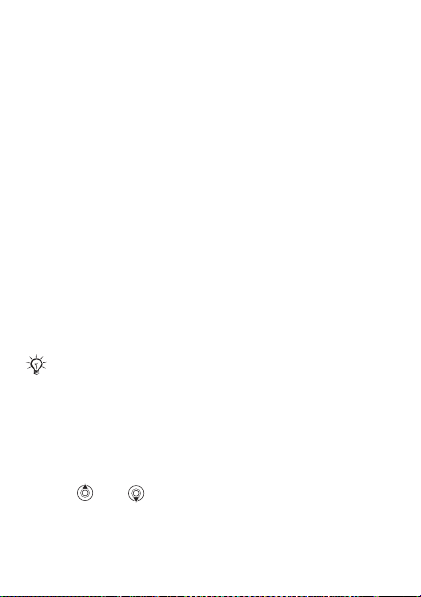
Opkald
Sådan foretager og modtager du opkald
Tænd telefonen og kontroller, at den er inden for nettets
rækkevide, så der kan foretages og modtages opkald
% 11 Sådan tænder og slukker du telefonen.
Telefonnummeret vises, hvis dit abonnement omfatter tjenesten
Vis nummer, og nummeret på den person, der foretager
opkaldet, identificeres. Hvis nummeret er gemt under
Kontakter, vises navn, nummer og billede (hvis det er valgt).
Hvis nummeret er hemmeligt, står der Hemmeligt nr.
på displayet.
Sådan foretages et opkald
Indtast et telefonnummer (eventuelt med international
landekode og områdenummer) } Kald op for at foretage
opkaldet. } Afb. opk. for at afslutte opkaldet.
Sådan kalder du op til et nummer igen
Hvis forbindelsen mistes, vises Prøv igen? } Ja.
Hold ikke telefonen ind til øret, mens du venter.
Når et opkald går igennem, høres et tydeligt signal.
Sådan besvarer eller afviser du et opkald
} Svar for at besvare et opkald. } Optaget for at afvise
et opkald.
Sådan ændrer du højttalerens lydstyrke
Tryk på eller for at øge eller mindske lydstyrken.
18
This is the Internet version of the user’s guide © Print only for private use.
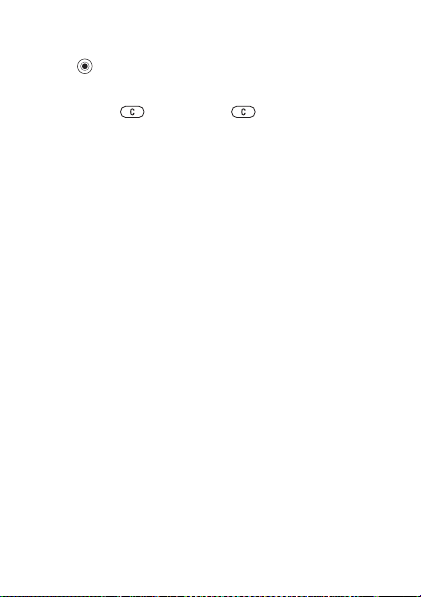
Sådan vælges flere indstillinger under
et opkald
Tryk på , og vælg en indstilling.
Sådan slår du mikrofonen fra
Tryk på og hold nede. Tryk på igen, og hold den nede,
for at genoptage samtalen.
Sådan bruger du højttaleren under
et taleopkald
} Mere } Slå højttaler til eller } Slå højttaler fra.
Mistede opkald
Hvis du mister et opkald, vises det i aktivitetsmenuen, hvis
Nye hændelser er indstillet til Aktivitetsmenu. } Kald op for
at kalde det mistede nummeret op.
Mistede opkald: vises, hvis Nye hændelser er indstillet
til Pop-up. } Ja for at få vist alle mistede opkald på en liste,
eller } Nej for at få dem vist senere. Sådan skiftes indstillinger
for Aktivitetsmenu % 13 Aktivitetsmenu.
Sådan ringer du til et nummer
fra opkaldslisten
1 } Opkald fra standby, og vælg en fane.
2 Gå til det navn eller nummer, du vil ringe til, } Kald op.
Sådan føjer du et nummer fra opkaldslisten
til kontakter
1 } Opkald fra standby, og vælg en fane.
2 Gå til det nummer, du vil tilføje } Mere } Gem nummer.
3 Vælg Ny kontakt for at oprette en ny kontakt, eller vælg
en eksisterende kontakt, som nummeret skal føjes til.
This is the Internet version of the user’s guide © Print only for private use.
19
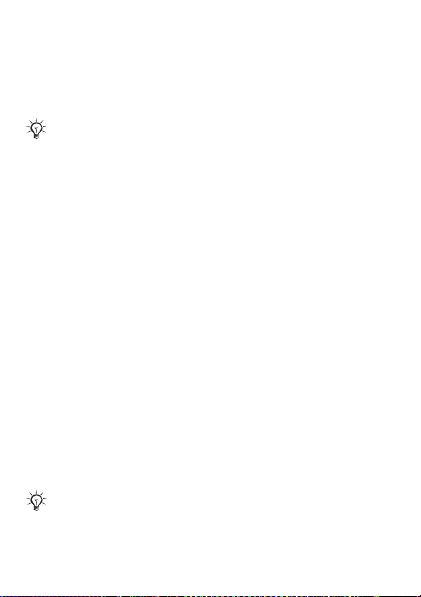
Nødopkald
Din telefon understøtter internationale nødopkaldsnumre, f.eks.
112 og 911. Det betyder, at disse numre normalt kan benyttes
til nødopkald i alle lande, uden at der er isat et SIM-kort,
hvis et GSM-net er inden for rækkevidde.
I nogle lande bruges der muligvis andre
nødopkaldsnumre. Din netoperatør kan have gemt
ekstra lokale nødopkaldsnumre på SIM-kortet.
Sådan foretages et nødopkald
Tast f.eks. 112 } Kald op.
Sådan får du dine lokale nødopkaldsnumre vist
} Kontakter } Indstillinger } Specielle numre
} Nødopkaldsnumre.
Kontakter
Vælg Kontakter for at få oplysninger, der er gemt i telefonens
hukommelse, eller SIM-kontakter for navne og numre, der findes
på SIM-kortet.
Sådan vælger du standardkontakter
1 } Kontakter } Indstillinger } Avanceret
} Standardkontakter.
2 Vælg Kontakter eller SIM-kontakter.
Sådan kontrolleres hukommelsens status
} Kontakter } Indstillinger } Avanceret } Hukomm.status.
Antallet af poster, du kan gemme, afhænger af,
hvor stor hukommelse telefonen eller SIM-kortet har.
20
This is the Internet version of the user’s guide © Print only for private use.
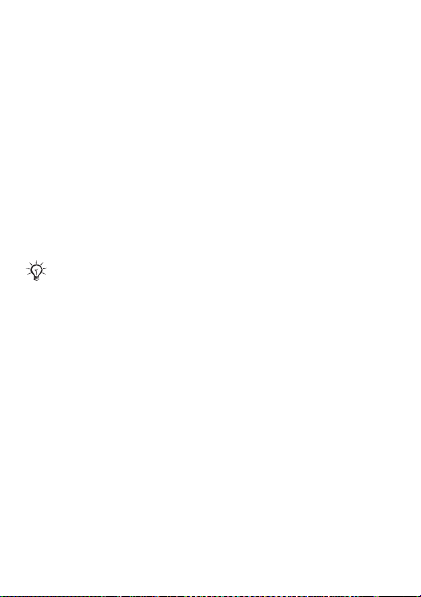
Håndtering af kontakter
Gemme numre, tilføje billeder, ringesignaler og personlige
oplysninger.
Sådan tilføjes en kontakt
1 } Kontakter } Ny kontakt } Tilføj.
2 Indtast navnet } OK.
3 } Nyt nummer: } Tilføj.
4 Indtast nummeret } OK.
5 Hvis der er tale om telefonkontakter, skal der vælges
et nummer.
6 Gennemgå fanerne, og vælg felter for at indtaste flere
oplysninger.
7 } Gem når du har indtastet oplysningerne.
Det anbefales, at tegnet + og landekoden indtastes
sammen med alle numre.
Sådan føjer du et billede eller ringesignal
til en kontakt
1 } Kontakter og vælg kontakten. } Mere
} Rediger kontakt.
2 Vælg den relevante fane, og vælg derefter et Billede
eller en Ringesignal } Tilføj. Vælg et billede eller
en lyd og } Gem.
Sådan tilføjer du dit eget visitkort
} Kontakter } Indstillinger } Mit visitkort, og indtast
oplysningerne til visitkortet } Gem.
Sådan sender du dit visitkort
} Kontakter } Indstillinger } Mit visitkort } Send mit visitkort.
This is the Internet version of the user’s guide © Print only for private use.
21
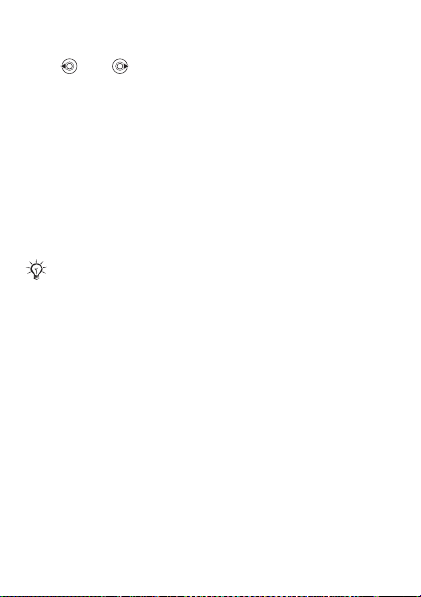
Sådan kalder du op til en telefonkontakt
} Kontakter gå til eller indtast det første bogstav i kontakten.
Brug eller til at vælge et nummer } Kald op.
Sådan kalder du op til en SIM-kontakt
• } Kontakter og vælg et navn og nummer på listen
} Kald op hvis SIM-kontakter er standard.
• } Kontakter } Indstillinger } SIM-kontakter og vælg navnet
og nummeret } Kald op hvis Kontakter er standard.
Sådan kopieres navne og numre til SIM-kortet
1 } Kontakter } Indstillinger } Avanceret
} Kopier til SIM-kort.
2 Vælg Kopier alle eller Kopier et nummer.
Alle eksisterende oplysninger på SIM-kortet erstattes,
når alle kontakter kopieres fra telefonen til SIM-kortet.
Sådan kopierer du SIM-kontakter
til telefonens kontakter
1 } Kontakter } Indstillinger } Avanceret } Kopier fra SIM.
2 Vælg Kopier alle eller Kopier et nummer.
Sådan gemmer du altid på SIM-kortet
1 } Kontakter } Indstillinger } Avanceret
} Gem autom. på SIM.
2 Vælg Til.
Sådan sender du kontakter
• } Mere } Send kontakt
for at sende en kontakt, du har valgt.
og vælg en overførselsmetode
• } Kontakter } Indstillinger } Avanceret
} Send alle kontakt. for at sende alle kontakter.
22
This is the Internet version of the user’s guide © Print only for private use.
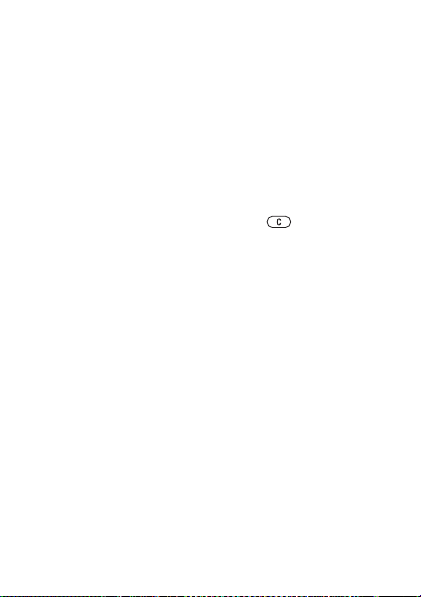
Sådan redigerer du en telefonkontakt
1 } Kontakter, og vælg en kontakt } Mere
} Rediger kontakt.
2 Gå til den relevante fane og rediger oplysningerne } Gem.
Sådan redigerer du en SIM-kontakt
1 Hvis SIM-kontakter er standard } Kontakter. } Kontakter
} Indstillinger } SIM-kontakter hvis Kontakter er standard.
2 Vælg det navn, du vil redigere.
3 } Mere } Rediger kontakt og rediger navnet og nummeret.
Sådan sletter du kontakter
• } Kontakter vælg en kontakt, tryk på .
• } Kontakter } Indstillinger } Avanceret
} Slet alle kontakter } Ja og } Ja. Navne og numre
på SIM-kortet slettes ikke.
Sådan angiver du standardnummeret
for en kontakt
Vælg det første nummer, der skal vises først for en kontakt
} Kontakter og gå til kontakten } Mere } Standardnummer.
Hurtigopkald
Gem numre på positionerne 1-9 i telefonen, så du hurtigt
kan få adgang til dem.
Sådan angives eller erstattes
hurtigopkaldsnumre
1 } Kontakter } Indstillinger } Hurtigopkald.
2 Gå til positionen } Tilføj eller
} Erstat, og vælg
et telefonnummer.
This is the Internet version of the user’s guide © Print only for private use.
23
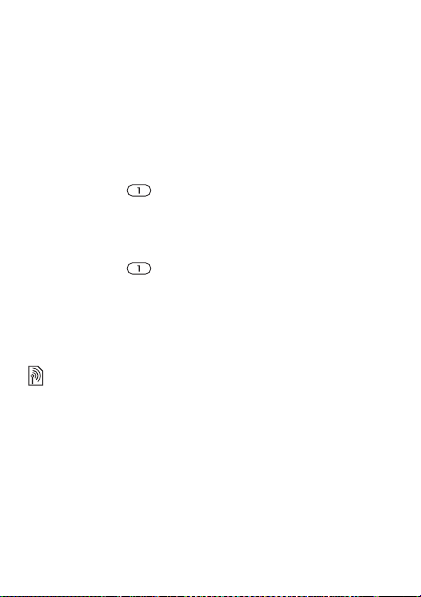
Sådan foretages hurtigopkald
Indtast et hurtigopkaldsnummer 1-9 fra standby } Kald op.
Talemeddelelse
Hvis dit abonnement omfatter en talemeddelelsestjeneste,
kan de personer, der ringer til dig, lægge en voicemail,
når du ikke kan besvare et opkald.
Sådan gemmer du nummeret på din
talemeddelelsestjeneste
Tryk på og hold } Ja nede, indtast nummeret } OK.
Du kan få oplyst nummeret hos din tjenesteudbyder.
Sådan kalder du op til
talemeddelelsestjenesten
Tryk på og hold nede, hvis du har gemt nummeret
på din talemeddelelsestjeneste.
Sådan kontrollerer du nummeret
til din talemeddelelsestjeneste
} Meddelelser } Indstillinger } Talemedd.nr.
Viderestilling af opkald
Du kan viderestille opkald, f.eks. til en telefonsvarertjeneste.
Sådan aktiveres en viderestilling af opkald
1 } Indstillinger } Opkald } Viderestil opkald.
2 Vælg en opkaldstype og en indstilling for viderestilling
} Aktiver.
3 Indtast et telefonnummer, som dine opkald skal
viderestilles til, eller } Slå op for at finde en kontakt
} OK.
24
This is the Internet version of the user’s guide © Print only for private use.
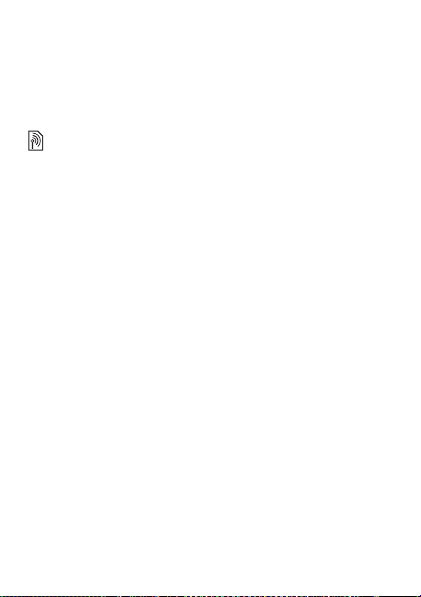
Sådan deaktiveres en viderestilling af opkald
Gå til indstillingen for viderestilling } Deaktiver.
Sådan kontrolleres alle indstillinger
for viderestilling
} Indstillinger } Opkald } Viderestil opkald } Kontroller alt.
Flere opkald på samme tid
Du kan håndtere flere opkald samtidigt.
Tjenesten Opkald venter
Du hører et bip, hvis du modtager yderligere et opkald.
Sådan aktiverer du tjenesten Opkald venter
} Indstillinger } Opkald } Håndter opkald } Opkald venter
} Aktiver } Vælg.
Sådan foretages et nyt opkald
1 } Mere } Parker for at parkere det igangværende opkald.
2 Indtast det nummer, du vil kalde op } Kald op.
Modtagelse af opkald nr. 2
Vælg en af følgende, når du modtager opkald nr. 2:
• } Svar for at besvare og parkere det igangværende opkald.
• } Optaget for at afvise og fortsætte det igangværende
opkald.
• } Erstat aktive opk. for at besvare og afslutte
det igangværende opkald.
This is the Internet version of the user’s guide © Print only for private use.
25
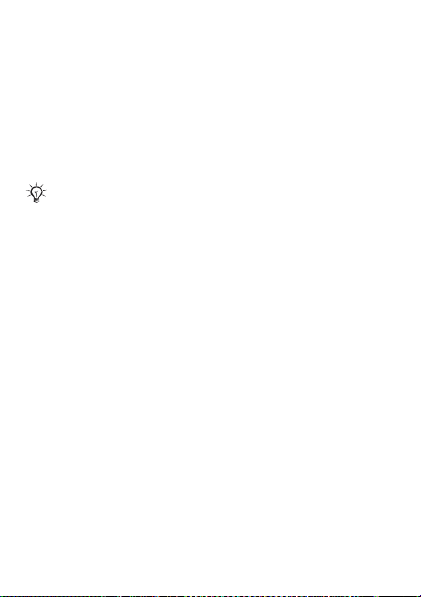
Håndtering af to opkald
Vælg en af følgende indstillinger, hvis du har igangværende
og parkerede opkald:
• } Mere } Skift for at skifte mellem de to opkald.
• } Mere } Forbind opkald for at forbinde de to opkald.
• } Mere } Overfør opkald for at overføre de to opkald.
Din forbindelse til de to opkald afbrydes.
• } Afb. opk. } Ja for at hente det parkerede opkald.
• } Afb. opk. } Nej for at afslutte begge opkald.
Du kan ikke besvare et tredje opkald uden at afbryde
et af de to andre eller forbinde dem til en konference.
Konferencer
Du kan starte en konference ved at forbinde et igangværende
og et parkeret opkald.
Sådan forbindes de to samtaler
til en konference
} Mere } Forbind opkald.
Sådan tilføjes en ny deltager
1 } Mere } Parker for at parkere tilsluttede opkald.
2 } Mere } Tilføj opkald og kald den næste person op.
3 } Mere } Forbind opkald.
4 Gentag proceduren for at medtage op til fem deltagere.
Sådan kobles en deltager ud
} Mere } Udkobl deltager og vælg deltageren.
Sådan startes en privat samtale
1 } Mere } Tal med og vælg en deltager.
2 } Mere } Forbind opkald for at genoptage konferencen.
26
This is the Internet version of the user’s guide © Print only for private use.
